Tekniikkayritykset, suuret ja pienet, ovat yrittäneethelpottaa vammaisten elämää kokonaisuudessaan. Parannukset kohdistuvat alaikäisiin vammoihin suuriin. Näkövammaiset ovat Apple, Microsoft ja Google kaikkien pyrkimyksiä työskennellä tarjoamalla käyttäjille vaihtoehtoja tuotteidensa käytön helpottamiseksi. Windows 10: ssä sinulla on navigaattori, joka auttaa sinua näkemysvammaisten käyttöjärjestelmän käyttämisessä, sekä siisti suurennusväline. Bigtype on ilmainen Windows-sovellus, joka voi suurentaa tekstinsyöttökenttiä, jos suurennuslaite on liikaa sinulle.
Suurenna tekstinsyöttökenttiä
Lataa Bigtype ja suorita sovellus. Voit muuttaa zoomin syvyyttä asetuksista ja suurennuslasin koon mukaan. Kun olet valmis, napsauta Tallenna ja minimoi sovellus.

Kun kirjoitat tekstikenttään, se suurentaa vain sen osan.
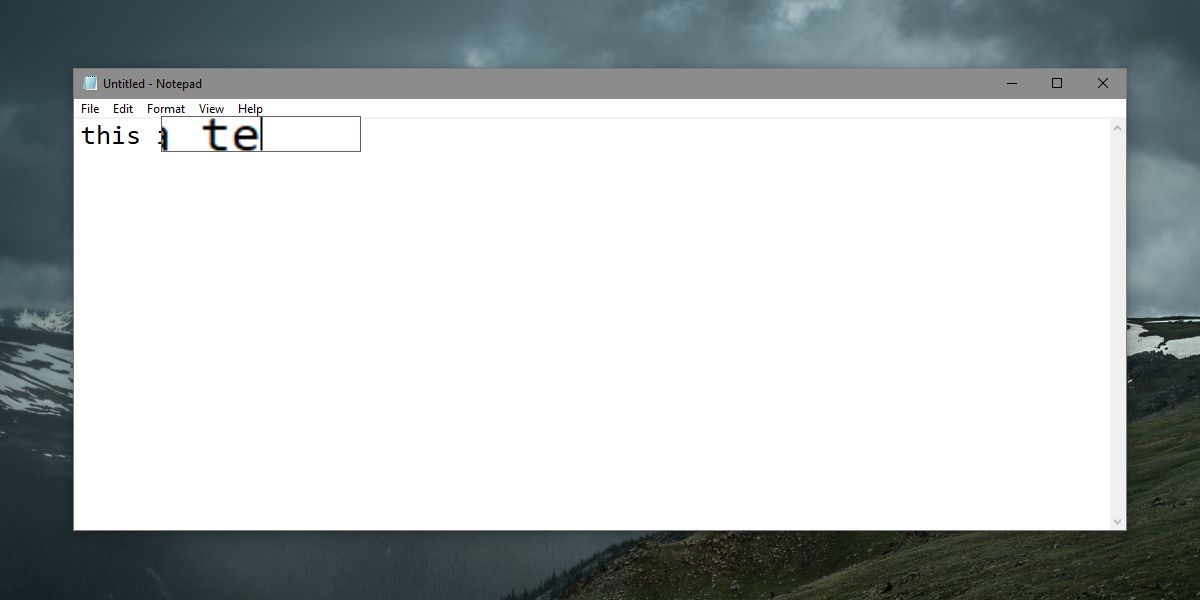
Testien mukaan tämä sovellus toimii Notepad-tiedoston kanssaTallenna kentät, joissa pyydetään antamaan tiedostolle nimi ja sijaintipalkki File Explorerissa. Se ei toimi Chromen URL-palkissa. Suurennuslasi pysyy vasemmassa yläkulmassa, vaikka tämä on sovelluksen ensimmäinen versio, ehkä se paranee muutamassa seuraavassa versiossa.
Windowsin rajoitukset
Windows 10: n avulla voit lisätä tekstin kokoakäyttöjärjestelmätaso. Valitettavasti tämä johtaa usein sumeaan tekstiin joissakin sovelluksissa, eikä se näytä soveltuvan kenttiin kuten Tallenna nimellä -kenttä. Windows 10: ssä on myös skaalausvaihtoehto, mutta sillä on samat rajoitukset.
Microsoftin on lisättävä muita vaihtoehtojanäkövammaisille, ja sen on tehtävä niistä mahdollisimman räätälöitäviä. Tämä on helpommin sanottavaa kuin tietysti. Jotta käyttäjät saavat hienon hallinnan siitä, mitä esineitä suurennettiin, käyttöjärjestelmätasossa on tehtävä vakavia muutoksia, ja jotain todennäköisesti rikkoutuu prosessin aikana.
Henkilökohtainen käyttö
Tämä sovellus on todennäköisesti jotain, jota yritän kokeillapitkäaikainen. Minulla on vaikea likinäköisyys ja vaikka voin käyttää suuria pikkukuvia, korkeatasoisia skaalauksia ja zoomia työskennellä helpommin, minun on rynnättävä kovasti Tallenna nimellä -kenttiin ja sijaintipalkkiin. Tämä apuohjelma voi olla pieni, mutta se tyydyttää hyvin erityisen tarpeen, jota Windows 10: llä ei ole. En voi laskea kuinka monta kertaa olen kirjoittanut jotain väärin yksinkertaisesti siksi, että minulla oli vaikeuksia nähdä se selvästi.
Sisäänrakennetut vaihtoehdot ovat usein ylenmääräisiä minulle, koska näen käyttöliittymäelementit ja niitä on usein paljon helpompi erottaa kuin tekstiä.













Kommentit